利用DiskGenius 软件修复硬盘物理坏道的办法
利用DiskGenius 软件修复硬盘物理坏道的办法
DiskGenius 3.7.1 标准版是现在比较新的并且很好用的版本,由于是中国开发的软件纯中文界面非常的友好,功能个人感觉非常的强大.当然可以在64位的Win 7系统中使用,个人使用的感觉非常的好。
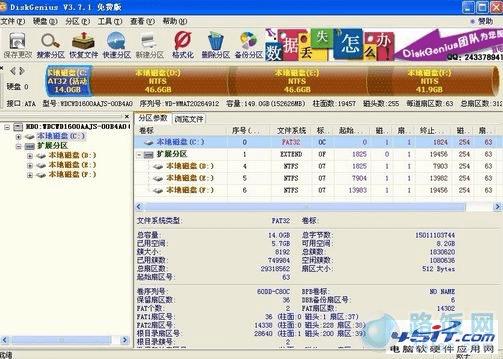
右键硬盘盘符,选择“坏道检测与修复"
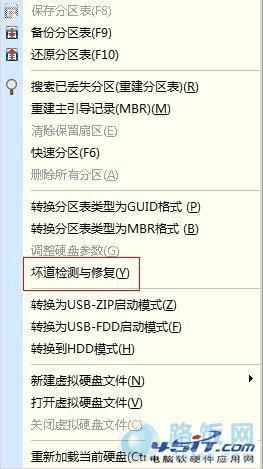
出现下面的界面,依然可以选择不同的盘符。左下角有“开始检测”和“尝试修复”
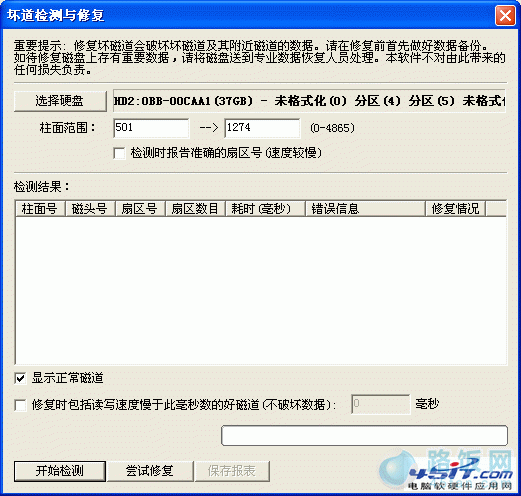
请首先选择要检查的硬盘,设定检测范围(柱面范围)。点击“开始检测”按钮,软件即开始检测坏道。发现坏道时会将坏道情况显示在对话框中。如下图所示:
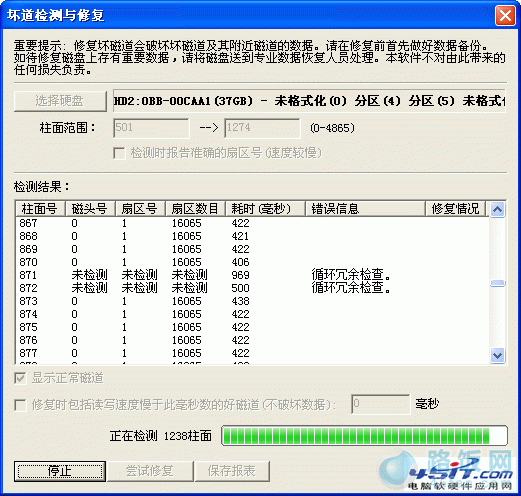
检测过程中遇到坏道时,检测速度会变慢。检测完毕,软件报告检测到的坏道数目。

检测完成后,可以通过点击“保存报表”按钮,将检测结果保存到一个文本文件中。以备查用。
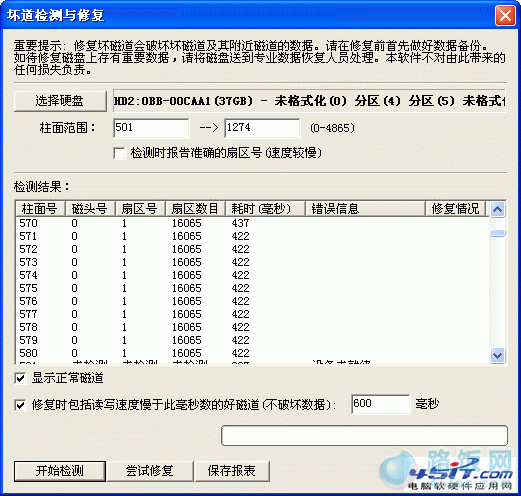
如果要立即尝试修复刚刚检测到的坏道,可点击“尝试修复”按钮。软件显示下面的提示:

重要说明:坏道修复会破坏坏道附近的数据!在可能的情况下,一定要先对磁盘数据进行备份。如果坏道区域存有重要数据,请不要用本功能修复坏道,而应该将硬盘送到专业的数据恢复中心恢复数据。坏道修复会破坏数据,而不是恢复数据!另外需要说明的是,并不是所有的坏道都能修复,本功能可以修复的坏道种类有限。
为了数据安全,建议不再使用已出现坏道的磁盘。即使坏道已经修复。尤其不要在其上存放重要数据。
如果没有进行过坏道检测,或者运行本软件之前用其它软件进行过坏道检测,为节省时间,也可以在不检测的情况下直接用本软件修复坏道。

如果修复成功,软件会在检测结果中报告“已修复”:

修复完成,软件报告已修复的坏道个数。请实际检测修复结果。
